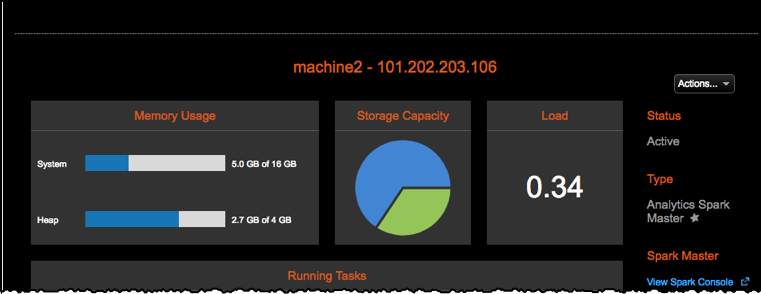[List]ビュー
[List]ビューは、グラフィカルな[Ring]ビューとは別の表示形式です。[List]ビューを使用すると、データにすばやくアクセスでき、より柔軟にデータを表示できます。すべてのデータがリアル・タイムで更新されます。
[List]ビューは、グラフィカルな[Ring]ビューとは別の表示形式です。[List]ビューを使用すると、データにすばやくアクセスでき、より柔軟にデータを表示できます。すべてのデータがリアル・タイムで更新されます。
[List]ビューにアクセスするには、タブをクリックします。
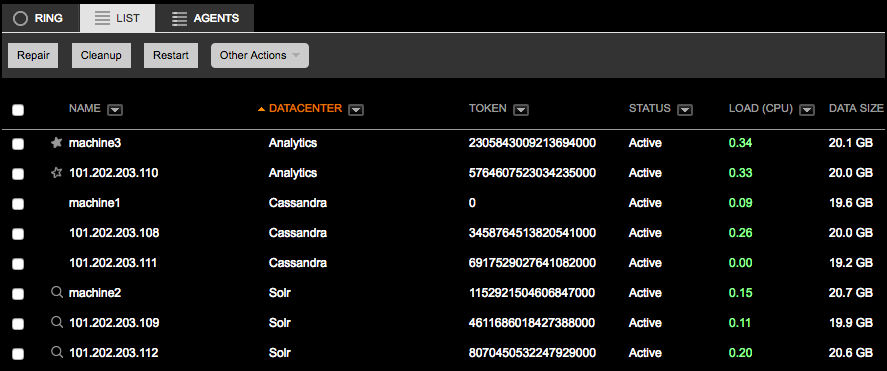
操作を行うノードの横のチェックボックスをオンにします。すべてのノードをすばやく選択するには、[Name]ラベルの横のボックスをオンにします。リペアや起動など、よく実行するアクションは、[List]ビューのメニューからアクセスできます。[Other Actions]メニューには、ノードの移動など、頻繁には実行しないアクションのオプションが含まれています。詳細については、「ノード管理操作」を参照してください。
アイコンの凡例
- Sparkマスターは、塗りつぶされた星型のアイコンで示されます。また、[Node Details]ダイアログの[Type]領域にもSparkマスターが示されます。
- Sparkワーカーは、星型の枠のみのアイコンで示されます。また、[Node Details]ダイアログの[Type]領域にもSparkワーカーが示されます。
- Solr Searchノードは虫眼鏡アイコンで示されます。また、[Node Details]ダイアログの[Type]領域にも[Search with Graph]が有効になっているノードが示されます。
ノードのフィルター処理
- [Name]:テキスト・ボックスにマシン名またはIPアドレスの全部または一部を入力します。リストが条件に従ってフィルター処理され、フィルター条件がカラム・ラベルの横に表示されます。
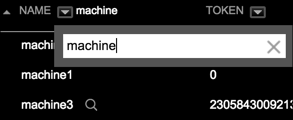
- [Datacenter]:[All]、[Analytics]、[Cassandra]、[Solr]のデータ・センターのノード・タイプ・カテゴリーでフィルター処理します。
- [Status]:[All]、[Active]、[Unresponsive]のノード・ステータスでフィルター処理します。[Status]カラムには、ノードが稼働中、ダウンしている、再起動中、特殊なモード(結合、ドレーン、移動など)になっている、コンパクションなどのタスクを実行しているなど、ノードのステータスが表示されます。
- [Load (CPU)]:[All]、CPU負荷の状態の[Low]、[High]、[Medium]、または[Offline]でフィルター処理します。
カラムのソート
昇順または降順にカラムをソートするには、カラム・ラベルをクリックします。最も多くのデータがあるノードやCPU負荷が最も高いノードなどを表示できます。
ノードの詳細の表示
ノード・リストでノードの行をクリックすると、[Node Details]ダイアログが開き、詳細が表示されます。[Actions]メニューを使用して、ノードでさまざまな操作を実行できます。
[Status]、[Capacity]、[Uptime]、[Memory Usage](使用している場合はインメモリーを含む)などのノードの詳細が表示されます。